برنامج تشغيل Intel Rapid Storage Technology تنزيل Windows 10،11 [برنامج تشغيل Intel RST]
نشرت: 2022-12-26Intel RST ie Rapid Storage Technology هي حل RAID يعتمد على البرامج الثابتة المبنية على مجموعة متنوعة من Intel Chipsets. لدعم تكوينه وتمكين الميزات ، يجب عليك تنزيل برامج التشغيل المتوافقة. توضح المقالة أدناه خطوات بسيطة لتنزيل وتحديث برنامج تشغيل Intel Rapid Storage Technology.
اقرأ الطرق اليدوية ، واليدوية جزئيًا ، والآلية في الدليل أدناه وقم بتطبيق الخطوات المناسبة لجهاز Windows الخاص بك.
كيفية تنزيل وتحديث برنامج تشغيل Intel Rapid Storage Technology Windows؟
لا حاجة إلى تنفيذ جميع الطرق المذكورة أدناه ، ما عليك سوى اختيار الطريقة المناسبة واستخدامها لتثبيت أحدث برنامج تشغيل Intel Rapid Storage Technology على أجهزة Windows 11 أو 10.
الطريقة الأولى: تنزيل برنامج تشغيل تقنية التخزين السريع Intel Rapid Storage اليدوي
إذا كنت ماهرًا تقنيًا وقادرًا على تنزيل برنامج تشغيل تقنية التخزين السريع Intel Rapid لنظام التشغيل Windows يدويًا من موقع الويب. لهذه الطريقة ، يجب أن تكون على دراية بإصدار Windows الخاص بك. بمجرد جمع المواصفات المطلوبة لبرنامج تشغيل تقنية التخزين السريع Intel Rapid ، قم بتطبيق الخطوات التالية.
الخطوة 1: افتح الموقع الرسمي لشركة Intel في متصفح الويب الخاص بك.
الخطوة 2: في علامة التبويب "الدعم" ، انقر فوق "مركز التنزيل". 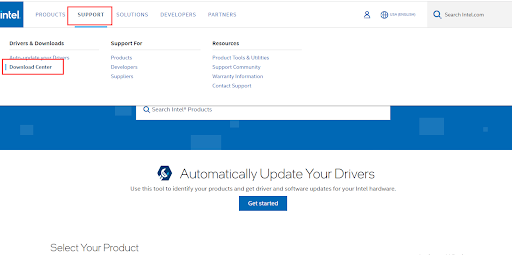
الخطوة 3: في شريط البحث ، اكتب برنامج تشغيل Intel Rapid Storage Technology واضغط على مفتاح الإدخال بلوحة المفاتيح.
الخطوة 4: من قائمة برامج التشغيل المتوفرة ، انقر فوق الزر تنزيل بجوار إصدار Windows الخاص بك.
الخطوة 5: قم بتثبيت برنامج تشغيل Intel Rapid Storage الذي تم تنزيله على نظام التشغيل Windows 11 أو 10 أو إصدار أقدم بمساعدة الإرشادات التي تظهر على شاشتك.
أعد تشغيل الكمبيوتر لتطبيق التحديثات. ولكن إذا وجدت أن هذه الطريقة معقدة ، فاستخدم الأساليب اليدوية أو التلقائية جزئيًا لتحديثات برنامج تشغيل Intel RST.
اقرأ أيضًا: قم بتنزيل وتحديث برنامج تشغيل Intel Watchdog Timer على نظام Windows
الطريقة 2: تحديث برنامج تشغيل Intel Rapid Storage Technology مع إدارة الأجهزة
في الأجهزة التي تعمل بنظام Windows ، تحصل على أداة مساعدة مثبتة مسبقًا ، مثل إدارة الأجهزة التي تعمل كدليل لبرامج تشغيل النظام لديك. لذلك إذا لم يكن لديك الوقت والصبر لتثبيت برنامج تشغيل Intel Rapid Storage Technology Windows 11 أو إصدارات أخرى ، فيمكنك استخدام هذه الطريقة.
إليك كيفية تحديث برنامج تشغيل Intel Rapid Storage Technology على أجهزة Windows 10 أو 11 أو 8 أو 7.
الخطوة 1: اضغط على مفتاحي Windows و R معًا. في مربع الحوار Run المنبثق ، اكتب devmgmt.msc وانقر على OK لفتح Device Manager. 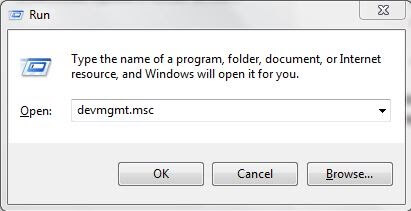
الخطوة 2: حدد فئة وحدات التحكم في التخزين في نافذة إدارة الأجهزة وانقر عليها نقرًا مزدوجًا للتوسيع.
الخطوة 3: انقر بزر الماوس الأيمن فوق برنامج تشغيل Intel Rapid Storage Technology وحدد خيار تحديث برنامج التشغيل. 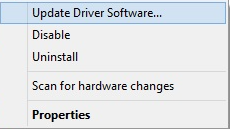

الخطوة 4: في النافذة التالية ، حدد الخيار الأول ، أي للبحث التلقائي والتنزيل لتحديث برنامج التشغيل. 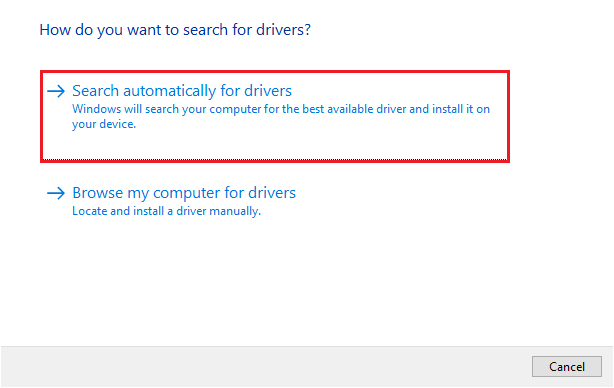
الخطوة 5: انتظر حتى يكتمل تثبيت تحديث Intel Rapid Storage Technology. أعد تشغيل الكمبيوتر لتطبيق تحديثات برنامج التشغيل.
يوجد الآن خيار آخر لتبسيط تنزيل برنامج تشغيل Intel Rapid Storage Technology من خلال أتمتة العملية من خلال برنامج تحديث برنامج التشغيل. الطريقة التالية هي طريقة تلقائية بالكامل.
اقرأ أيضًا: تنزيل برنامج تشغيل واجهة Intel Management Engine على Windows
الطريقة الثالثة: استخدم Bit Driver Updater لتحديث برنامج تشغيل تقنية التخزين السريع Intel Rapid Storage
تجعل الطرق المذكورة أعلاه خيارًا ممكنًا فقط للمستخدمين ذوي المهارات ولديهم الصبر للعثور على برامج التشغيل وتنزيلها. ومع ذلك ، إذا لم تكن لديك المهارات والوقت ، فقد تكون هذه الطريقة هي المفضلة لديك.
هناك العديد من خيارات التحديث التلقائي لبرنامج التشغيل المتاحة عبر الإنترنت. واحدة من أفضل الأدوات لهذا الغرض هي أداة تحديث Bit Driver. يمكنك فحص جهاز الكمبيوتر الخاص بك في أي وقت من الأوقات وتنزيل برامج تشغيل Intel Rapid Storage Technology المتوافقة. ليس هذا فقط يسمح تحديث Pro للأداة للمستخدمين بتنزيل جميع تحديثات برنامج التشغيل المعلقة بنقرة واحدة فقط.
علاوة على ذلك ، يتم نسخ جميع البيانات الخاصة بالسائق احتياطيًا ويمكن استعادتها عند الحاجة. جميع تحديثات برنامج التشغيل متوافقة ومعتمدة من WHQL. تم التحقق من برامج التشغيل هذه بنسبة 100٪ وهي آمنة للاستخدام.
إذا قمت بالتبديل إلى ترقية Pro ، يمكنك الاتصال بالمحترفين المدربين على مدار الساعة للحصول على المساعدة. بالإضافة إلى ذلك ، يتم تقديم ضمان استرداد الأموال بالكامل لمدة تصل إلى 60 يومًا في حالة فشل الأداة في التعرف على توقعات المستخدم.
كيفية تحديث برامج تشغيل تقنية التخزين السريع من Intel باستخدام أداة تحديث برنامج تشغيل Bit؟
قم بتطبيق الخطوات البسيطة المذكورة أدناه لتنزيل البرنامج واستخدامه لتحديث برنامج تشغيل Intel Rapid Storage Technology تلقائيًا لأجهزة Windows 11 أو 10 أو الإصدارات الأقدم.
الخطوة 1: انقر فوق أيقونة التنزيل أدناه. انقر نقرًا مزدوجًا فوق ملف الحزمة الذي تم تنزيله واتبع الخطوات التي تظهر على شاشتك لتثبيت برنامج Bit Driver Updater على جهاز الكمبيوتر الشخصي الذي يعمل بنظام Windows.
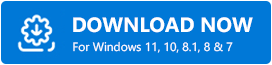
الخطوة 2: قم بتشغيل البرنامج وانقر فوق خيار Scan Drivers للحصول على قائمة برامج التشغيل ذات التحديثات المعلقة. 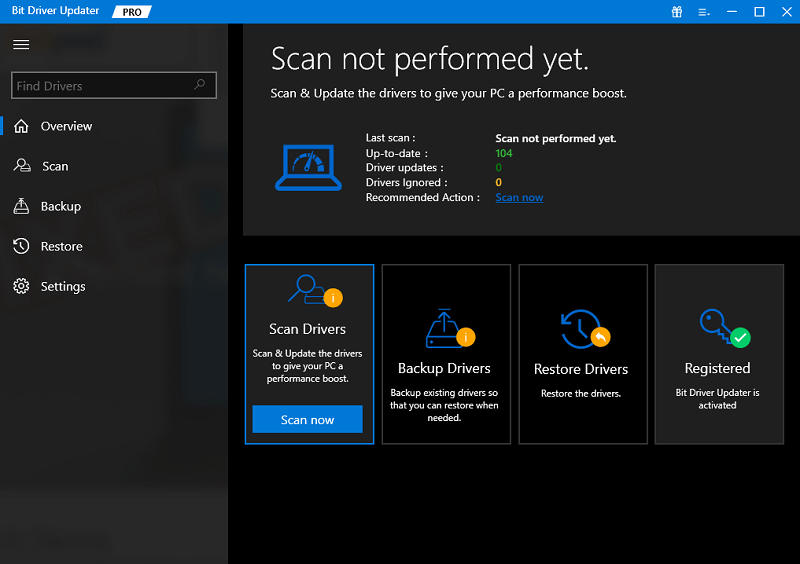
الخطوة 3: حدد برنامج تشغيل Intel RST من القائمة وانقر على خيار التحديث الآن بجواره. بالإضافة إلى ذلك ، استخدم خيار تحديث الكل لتنزيل كافة تحديثات برنامج التشغيل المعلقة.
ملاحظة: تحديث جميع الميزات متاحة فقط لمستخدمي الإصدار المحترفين من البرنامج. 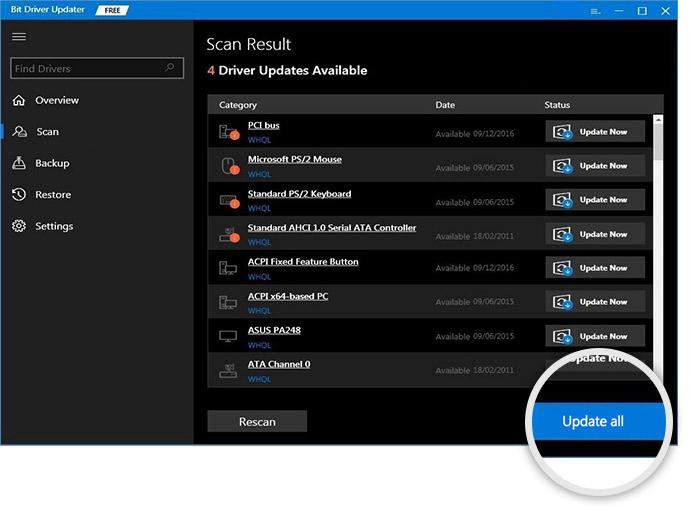
الخطوة 4: قم بتثبيت برنامج تشغيل تقنية التخزين السريع Intel Rapid لنظام التشغيل Windows 10 من خلال تطبيق الإرشادات التي تظهر على الشاشة.
أعد تشغيل الكمبيوتر لتطبيق تحديثات برنامج التشغيل.
يسهّل Bit Driver Updater على المستخدمين تنزيل تحديثات برنامج التشغيل بنقرة واحدة. علاوة على ذلك ، لإطلاق الإمكانات الكاملة للبرنامج ، استخدم إصدار Pro.
اقرأ أيضًا: قم بتنزيل وتحديث برامج تشغيل Intel Chipset لنظام التشغيل Windows
قم بتنزيل برنامج تشغيل Intel Rapid Storage Technology وتحديثه على نظام التشغيل Windows 10،11: تم
نأمل أن تكون الطرق المذكورة أعلاه قد ساعدتك. يمكنك الآن بسهولة تنزيل آخر التحديثات التي تم إصدارها لبرنامج تشغيل تقنية التخزين السريع Intel Rapid. كل ما سبق ذكره آمن ولكن في رأينا أن استخدام Bit Driver Updater هو الخيار الأكثر أمانًا. قم بتثبيت برنامج تحديث برنامج التشغيل لأتمتة برنامج تشغيل Intel RST وتحديثات برامج التشغيل الأخرى على أجهزة Windows الخاصة بك.
إذا كان لا يزال لديك أي ارتباك أو أسئلة ، فلا تتردد في طرحها في التعليقات أدناه. أيضًا ، لمزيد من الأدلة والكتابات التقنية المفيدة ، اضغط على خيار الاشتراك في مدونتنا. ولكي تظل على اتصال ولا تفوت أي أخبار أو تحديثات تقنية ، تابعنا على Facebook و Twitter و Instagram و Pinterest.
